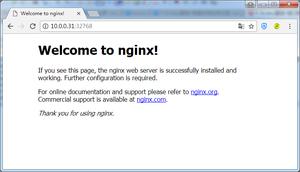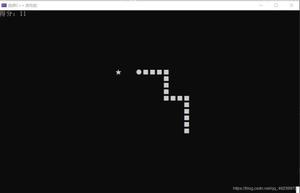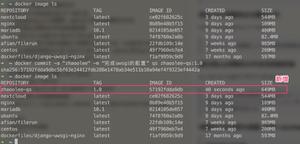如何在Docker容器中列出卷?
使用来自注册表的docker映像时,我经常需要查看映像容器创建的卷。
注意:我在Red Hat 7上使用Docker版本1.3.2。
回答:
postgres来自Docker Registry 的官方映像在处为容器配置了一个卷/var/lib/postgresql/data。
/var/lib/postgresql/data在postgres容器中显示体积最简洁的命令是什么?
回答:
使用docker ps来获取容器ID。
然后 docker inspect -f '{{ .Mounts }}' containerid
例:
1号航站楼
$ docker run -it -v /tmp:/tmp ubuntu:14.04 /bin/bash2号航站楼
$ docker psCONTAINER ID IMAGE COMMAND CREATED STATUS PORTS NAMES
ddb7b55902cc ubuntu:14.04 "/bin/bash" About a minute ago Up About a minute distracted_banach
$ docker inspect -f "{{ .Mounts }}" ddb7
map[/tmp:/tmp]
输出
map[/tmp:/tmp]显然是由于使用 Go 语言来实现docker命令工具。
在docker inspect没有命令-f
format相当冗长。由于它是JSON,因此您可以将其通过管道传递到python或nodejs并提取所需的任何内容。
paul@home:~$ docker inspect ddb7[{
"AppArmorProfile": "",
"Args": [],
"Config": {
"AttachStderr": true,
"AttachStdin": true,
"AttachStdout": true,
"Cmd": [
"/bin/bash"
],
"CpuShares": 0,
"Cpuset": "",
"Domainname": "",
"Entrypoint": null,
"Env": [
"PATH=/usr/local/sbin:/usr/local/bin:/usr/sbin:/usr/bin:/sbin:/bin"
],
"ExposedPorts": null,
"Hostname": "ddb7b55902cc",
"Image": "ubuntu:14.04",
"MacAddress": "",
"Memory": 0,
"MemorySwap": 0,
"NetworkDisabled": false,
"OnBuild": null,
"OpenStdin": true,
"PortSpecs": null,
"StdinOnce": true,
"Tty": true,
"User": "",
"Volumes": null,
"WorkingDir": ""
},
"Created": "2015-05-08T22:41:44.74862921Z",
"Driver": "devicemapper",
"ExecDriver": "native-0.2",
"ExecIDs": null,
"HostConfig": {
"Binds": [
"/tmp:/tmp"
],
"CapAdd": null,
"CapDrop": null,
"ContainerIDFile": "",
"Devices": [],
"Dns": null,
"DnsSearch": null,
"ExtraHosts": null,
"IpcMode": "",
"Links": null,
"LxcConf": [],
"NetworkMode": "bridge",
"PidMode": "",
"PortBindings": {},
"Privileged": false,
"PublishAllPorts": false,
"ReadonlyRootfs": false,
"RestartPolicy": {
"MaximumRetryCount": 0,
"Name": ""
},
"SecurityOpt": null,
"VolumesFrom": null
},
"HostnamePath": "/var/lib/docker/containers/ddb7b55902cc328612d794570fe9a936d96a9644411e89c4ea116a5fef4c311a/hostname",
"HostsPath": "/var/lib/docker/containers/ddb7b55902cc328612d794570fe9a936d96a9644411e89c4ea116a5fef4c311a/hosts",
"Id": "ddb7b55902cc328612d794570fe9a936d96a9644411e89c4ea116a5fef4c311a",
"Image": "ed5a78b7b42bde1e3e4c2996e02da778882dca78f8919cbd0deb6694803edec3",
"MountLabel": "",
"Name": "/distracted_banach",
"NetworkSettings": {
"Bridge": "docker0",
"Gateway": "172.17.42.1",
"GlobalIPv6Address": "",
"GlobalIPv6PrefixLen": 0,
"IPAddress": "172.17.0.4",
"IPPrefixLen": 16,
"IPv6Gateway": "",
"LinkLocalIPv6Address": "fe80::42:acff:fe11:4",
"LinkLocalIPv6PrefixLen": 64,
"MacAddress": "02:42:ac:11:00:04",
"PortMapping": null,
"Ports": {}
},
"Path": "/bin/bash",
"ProcessLabel": "",
"ResolvConfPath": "/var/lib/docker/containers/ddb7b55902cc328612d794570fe9a936d96a9644411e89c4ea116a5fef4c311a/resolv.conf",
"RestartCount": 0,
"State": {
"Error": "",
"ExitCode": 0,
"FinishedAt": "0001-01-01T00:00:00Z",
"OOMKilled": false,
"Paused": false,
"Pid": 6115,
"Restarting": false,
"Running": true,
"StartedAt": "2015-05-08T22:41:45.367432585Z"
},
"Volumes": {
"/tmp": "/tmp"
},
"VolumesRW": {
"/tmp": true
}
}
]
docker history <image name>将显示烘焙到图像中的图层。不幸的是,它docker
history似乎受其格式设置和缺少选择显示内容的选项的困扰。
您可以通过–no-trunc标志选择简洁和详细的格式。
$ docker history drpaulbrewer/spark-workerIMAGE CREATED CREATED BY SIZE
438ff4e1753a 2 weeks ago /bin/sh -c #(nop) CMD [/bin/sh -c /spark/my-s 0 B
6b664e299724 2 weeks ago /bin/sh -c #(nop) ADD file:09da603c5f0dca7cc6 296 B
f6ae126ae124 2 weeks ago /bin/sh -c #(nop) MAINTAINER drpaulbrewer@eaf 0 B
70bcb3ffaec9 2 weeks ago /bin/sh -c #(nop) EXPOSE 2222/tcp 4040/tcp 60 0 B
1332ac203849 2 weeks ago /bin/sh -c apt-get update && apt-get --yes up 1.481 GB
8e6f1e0bb1b0 2 weeks ago /bin/sh -c sed -e 's/archive.ubuntu.com/www.g 1.975 kB
b3d242776b1f 2 weeks ago /bin/sh -c #(nop) WORKDIR /spark/spark-1.3.1 0 B
ac0d6cc5aa3f 2 weeks ago /bin/sh -c #(nop) ADD file:b6549e3d28e2d149c0 25.89 MB
6ee404a44b3f 5 weeks ago /bin/sh -c #(nop) WORKDIR /spark 0 B
c167faff18cf 5 weeks ago /bin/sh -c adduser --disabled-password --home 335.1 kB
f55d468318a4 5 weeks ago /bin/sh -c #(nop) MAINTAINER drpaulbrewer@eaf 0 B
19c8c047d0fe 8 weeks ago /bin/sh -c #(nop) CMD [/bin/bash] 0 B
c44d976a473f 8 weeks ago /bin/sh -c sed -i 's/^#\s*\(deb.*universe\)$/ 1.879 kB
14dbf1d35e28 8 weeks ago /bin/sh -c echo '#!/bin/sh' > /usr/sbin/polic 701 B
afa7a164a0d2 8 weeks ago /bin/sh -c #(nop) ADD file:57f97478006b988c0c 131.5 MB
511136ea3c5a 23 months ago 0 B
这是一个详细的示例。
docker history --no-trunc=true drpaulbrewer/spark-workerIMAGE CREATED CREATED BY SIZE
438ff4e1753a60779f389a3de593d41f7d24a61da6e1df76dded74a688febd64 2 weeks ago /bin/sh -c #(nop) CMD [/bin/sh -c /spark/my-spark-worker.sh] 0 B
6b664e29972481b8d6d47f98167f110609d9599f48001c3ca11c22364196c98a 2 weeks ago /bin/sh -c #(nop) ADD file:09da603c5f0dca7cc60f1911caf30c3c70df5e4783f7eb10468e70df66e2109f in /spark/ 296 B
f6ae126ae124ca211c04a1257510930b37ea78425e31a273ea0b1495fa176c57 2 weeks ago /bin/sh -c #(nop) MAINTAINER drpaulbrewer@eaftc.com 0 B
70bcb3ffaec97a0d14e93b170ed70cc7d68c3c9dfb0222c1d360a300d6e05255 2 weeks ago /bin/sh -c #(nop) EXPOSE 2222/tcp 4040/tcp 6066/tcp 7077/tcp 7777/tcp 8080/tcp 8081/tcp 0 B
1332ac20384947fe1f15107213b675e5be36a68d72f0e81153d6d5a21acf35af 2 weeks ago /bin/sh -c apt-get update && apt-get --yes upgrade && apt-get --yes install sed nano curl wget openjdk-8-jdk scala && echo "JAVA_HOME=/usr/lib/jvm/java-8-openjdk-amd64" >>/etc/environment && export MAVEN_OPTS="-Xmx2g -XX:MaxPermSize=512M -XX:ReservedCodeCacheSize=512m" && ./build/mvn -Phive -Phive-thriftserver -DskipTests clean package && chown -R spark:spark /spark && mkdir /var/run/sshd 1.481 GB
8e6f1e0bb1b0b9286947d3a4b443cc8099b00f9670aab1d58654051e06f62e51 2 weeks ago /bin/sh -c sed -e 's/archive.ubuntu.com/www.gtlib.gatech.edu\/pub/' /etc/apt/sources.list > /tmp/sources.list && mv /tmp/sources.list /etc/apt/sources.list 1.975 kB
b3d242776b1f1f1ae5685471d06a91a68f92845ef6fc6445d831835cd55e5d0b 2 weeks ago /bin/sh -c #(nop) WORKDIR /spark/spark-1.3.1 0 B
ac0d6cc5aa3fdc3b65fc0173f6775af283c3c395c8dae945cf23940435f2785d 2 weeks ago /bin/sh -c #(nop) ADD file:b6549e3d28e2d149c0bc84f69eb0beab16f62780fc4889bcc64cfc9ce9f762d6 in /spark/ 25.89 MB
6ee404a44b3fdd3ef3318dc10f3d002f1995eea238c78f4eeb9733d00bb29404 5 weeks ago /bin/sh -c #(nop) WORKDIR /spark 0 B
c167faff18cfecedef30343ef1cb54aca45f4ef0478a3f6296746683f69d601b 5 weeks ago /bin/sh -c adduser --disabled-password --home /spark spark 335.1 kB
f55d468318a4778733160d377c5d350dc8f593683009699c2af85244471b15a3 5 weeks ago /bin/sh -c #(nop) MAINTAINER drpaulbrewer@eaftc.com 0 B
19c8c047d0fe2de7239120f2b5c1a20bbbcb4d3eb9cbf0efa59ab27ab047377a 8 weeks ago /bin/sh -c #(nop) CMD [/bin/bash] 0 B
c44d976a473f143937ef91449c73f2cabd109b540f6edf54facb9bc2b4fff136 8 weeks ago /bin/sh -c sed -i 's/^#\s*\(deb.*universe\)$/\1/g' /etc/apt/sources.list 1.879 kB
14dbf1d35e2849a00c6c2628055030fa84b4fb55eaadbe0ecad8b82df65cc0db 8 weeks ago /bin/sh -c echo '#!/bin/sh' > /usr/sbin/policy-rc.d && echo 'exit 101' >> /usr/sbin/policy-rc.d && chmod +x /usr/sbin/policy-rc.d && dpkg-divert --local --rename --add /sbin/initctl && cp -a /usr/sbin/policy-rc.d /sbin/initctl && sed -i 's/^exit.*/exit 0/' /sbin/initctl && echo 'force-unsafe-io' > /etc/dpkg/dpkg.cfg.d/docker-apt-speedup && echo 'DPkg::Post-Invoke { "rm -f /var/cache/apt/archives/*.deb /var/cache/apt/archives/partial/*.deb /var/cache/apt/*.bin || true"; };' > /etc/apt/apt.conf.d/docker-clean && echo 'APT::Update::Post-Invoke { "rm -f /var/cache/apt/archives/*.deb /var/cache/apt/archives/partial/*.deb /var/cache/apt/*.bin || true"; };' >> /etc/apt/apt.conf.d/docker-clean && echo 'Dir::Cache::pkgcache ""; Dir::Cache::srcpkgcache "";' >> /etc/apt/apt.conf.d/docker-clean && echo 'Acquire::Languages "none";' > /etc/apt/apt.conf.d/docker-no-languages && echo 'Acquire::GzipIndexes "true"; Acquire::CompressionTypes::Order:: "gz";' > /etc/apt/apt.conf.d/docker-gzip-indexes 701 B
afa7a164a0d215dbf45cd1aadad2a4d12b8e33fc890064568cc2ea6d42ef9b3c 8 weeks ago /bin/sh -c #(nop) ADD file:57f97478006b988c0c68e5bf82684372e427fd45f21cd7baf5d974d2cfb29e65 in / 131.5 MB
511136ea3c5a64f264b78b5433614aec563103b4d4702f3ba7d4d2698e22c158 23 months ago 0 B
以上是 如何在Docker容器中列出卷? 的全部内容, 来源链接: utcz.com/qa/408205.html